Teil 2: Videotelefonie mit Webcams
- Videotelefonie mit Webcams
- Teil 2: Videotelefonie mit Webcams
- Teil 3: Videotelefonie mit Webcams
- Teil 4: Videotelefonie mit Webcams
- Teil 5: Videotelefonie mit Webcams
Moderne Webcams lassen sich über die USB-Schnittstelle mit dem PC verbinden. Bevor Sie Ihre Webcam installieren, werfen Sie zunächst einen Blick auf die Gebrauchsanweisung oder den Quick Installation Guide. In der Regel müssen Sie zuerst die beiliegende Installations-CD einlegen, um die Softwar...
Moderne Webcams lassen sich über die USB-Schnittstelle mit dem PC verbinden. Bevor Sie Ihre Webcam installieren, werfen Sie zunächst einen Blick auf die Gebrauchsanweisung oder den Quick Installation Guide.
In der Regel müssen Sie zuerst die beiliegende Installations-CD einlegen, um die Software der Webcam inklusive Treiber zu installieren. Folgen Sie dabei den Schritten des Assistenten, abhängig davon, welches Modell Sie besitzen.

Verbinden Sie die Kamera erst dann mit dem PC, wenn Sie der Assistent dazu auffordert oder wenn die Software vollständig installiert ist. Je nach Webcam-Modell kann die Installation einen Neustart des Rechners erfordern.
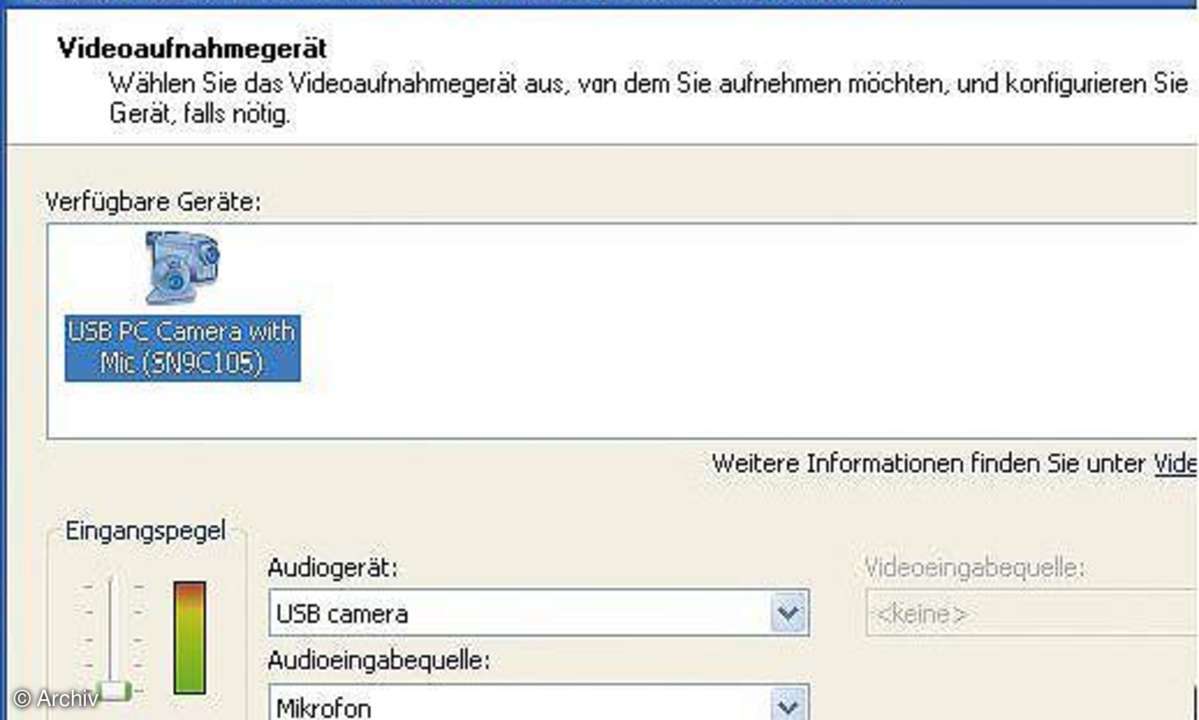
Schließen Sie die Webcam zum ersten Mal an, kann es sein, dass Windows den "Assistent für das Suchen neuer Hardware" startet. Die folgende Frage, ob eine Verbindung mit Windows Update hergestellt werden soll, beantworten Sie mit "Nein, diesmal nicht" und klicken auf "Weiter".
Im folgenden Fenster wählen Sie "Software automatisch installieren (empfohlen)" und klicken ebenfalls auf "Weiter". Der Treiber, der sich bereits auf dem PC befindet, wird installiert. Bisweilen beanstandet Windows bestimmte Treiber, weil sie den "Windows-Logo-Test" nicht bestanden haben. In diesem Fall ignorieren Sie die Warnung von Windows und wählen "Installation fortsetzen".
Ist die Installation der Webcam abgeschlossen, testen Sie gleich, ob sie auch funktioniert. Öffnen Sie den "Windows Movie Maker" unter "Start/Alle Programme" und wählen Sie links oben unter "1. Video aufnehmen" die Option "Video von Gerät aufnehmen". Der "Videoaufnahme-Assistent" startet und zeigt unter "Verfügbare Geräte" ihre soeben installierte Webcam an.
Wählen Sie sie aus und klicken Sie dann dreimal hintereinander auf "Weiter". Eine Vorschau des Videobildes erscheint. Wenn Sie möchten, können Sie über "Aufnahme starten" sogar einen kurzen Film aufnehmen.
Neben dem Windows Movie Maker lässt sich Ihre Webcam über jede beliebige Software ansprechen, die eine so genannte TWAINSchnittstelle besitzt. So enthält beispielsweise jede Bildbearbeitung eine TWAIN-Schnittstelle, über die sich unter anderem Scanner ansprechen lassen. Im Folgenden erfahren Sie, wie einfach sich Ihre Webcam für Videotelefonate in den Windows Messenger einbinden lässt.









